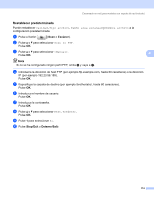Brother International MFC-790CW Software Users Manual - Spanish - Page 125
Creación de un nombre de archivo definido por el usuario, Escaneado a FTP con perfiles del servidor FTP
 |
UPC - 012502620501
View all Brother International MFC-790CW manuals
Add to My Manuals
Save this manual to your list of manuals |
Page 125 highlights
Escaneado en red (para modelos con soporte de red incluido) Creación de un nombre de archivo definido por el usuario 4 Además de los siete nombres de archivo actuales, puede guardar dos nombres de archivo definidos por el usuario que se pueden utilizar para la creación de un perfil de servidor FTP. a Pulse MENÚ. b Pulse a o b para seleccionar Red. c Pulse a o b para seleccionar Escanear a FTP. d Pulse a o b para seleccionar Nombre archiv1 o Nombre archiv2. 4 e Introduzca el nombre de archivo que desee utilizar. Se puede introducir un máximo de 15 caracteres para cada nombre definido por el usuario. Pulse OK. Escaneado a FTP con perfiles del servidor FTP 4 a Cargue el documento. b Pulse el botón (Scan o Escáner). c Pulse Escanear a FTP. d Pulse a o b para seleccionar uno de los perfiles del servidor FTP que aparecen en la lista. „ Si se ha completado el perfil Escanear a FTP, pulse Black Start o Color Start para EE. UU., o Inicio Negro o Inicio Color para otras zonas y vaya a k. „ Si no se ha completado el perfil Escanear a FTP, por ejemplo, falta el nombre de la cuenta de inicio de sesión y la contraseña o no se ha seleccionado la calidad o el tipo de archivo, se le pedirá que especifique cualquier información que falte en los pasos siguientes. e Seleccione una de las siguientes opciones: „ Pulse para seleccionar Color 150 ppp, Color 300 ppp o Color 600 ppp y vaya a f. „ Pulse para seleccionar ByN 200x100 ppp o ByN 200 ppp y vaya a g. f Pulse para seleccionar PDF o JPEG para documentos en color o documentos en escala de grises y vaya a h. g Pulse para seleccionar PDF o TIFF para documentos en blanco y negro y vaya a h. Nota Si está utilizando el cristal de escaneado del equipo, seleccione el tamaño del documento. h Introduzca el nombre de usuario. Pulse OK. i Introduzca la contraseña. Pulse OK. 117